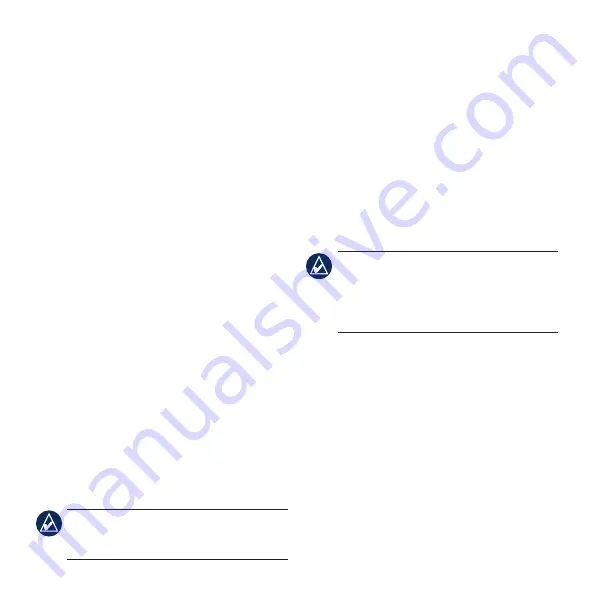
Come effettuare una deviazione
1. Con un percorso attivo, selezionare
Menu
.
2. Selezionare
Deviazione
.
Se il percorso corrente è l’unica opzione
possibile, il nüvi potrebbe non calcolare alcuna
deviazione. È inoltre possibile selezionare
deviazioni specifiche durante la navigazione di
un percorso mediante la funzione Deviazione
richiesta. Selezionare
Strumenti
>
impostazioni
>
navigazione
>
Deviazione richiesta
. Durante
la navigazione di un percorso, toccare
Deviazione
nella pagina Menu, quindi selezionare le
deviazioni che si desidera effettuare.
Aggiunta di una sosta (punto
intermedio) al percorso
1. Con un percorso attivo, selezionare
Menu
>
Dove si va?
.
2.
Individuare la sosta (punto intermedio) da
aggiungere.
3. Selezionare
Vai!
.
4. Selezionare
Aggiungi come Punto
intermedio
per aggiungere la sosta prima
della destinazione. Selezionare
Imposta
come nuova Destinazione
per impostare
la posizione selezionata per la sosta come
destinazione finale.
SuggeriMento:
per aggiungere più di una
sosta, modificare il percorso attivo. Selezionare
Dove si va?
>
Percorsi
.
Percorso pedonale
Se si procede a piedi verso la destinazione,
utilizzare il Modo Pedonale per ottimizzare il
percorso. Selezionare
Strumenti
>
impostazioni
>
Sistema
>
Modo d’uso
>
Pedonale
>
oK
.
Protezione del nüvi
1. Selezionare
Strumenti
>
Impostazioni
>
Sicurezza
.
2. Selezionare
Garmin Lock
.
3. Inserire un PIN di 4 cifre e andare in una
posizione di sicurezza.
notA:
nel caso in cui non si ricordi il PIN e
la posizione di sicurezza, è necessario spedire
il nüvi a Garmin per sbloccarlo, allegando una
registrazione del prodotto valida o la prova
d’acquisto.
Reimpostazione del nüvi
Se lo schermo del nüvi non funziona
correttamente, spegnerlo e riaccenderlo.
Se il problema persiste, far scorrere il tasto
di
accensione
verso sinistra e tenerlo premuto
per minimo 8 secondi. L’unità dovrebbe
funzionare correttamente.
È inoltre possibile rimuovere la batteria, quindi
reinstallarla.












